Телефоны Samsung известны своей прекрасной графикой и гладкой анимацией, но иногда пользователи могут столкнуться с проблемой низкой частоты кадров, что может влиять на общее впечатление от использования устройства. К счастью, существует несколько способов, которые помогут увеличить частоту кадров на телефоне Samsung, чтобы вы могли наслаждаться плавным и высококачественным отображением.
Первым шагом к увеличению частоты кадров является проверка наличия последних обновлений системы на вашем устройстве. Samsung регулярно выпускает обновления программного обеспечения, которые исправляют ошибки и улучшают производительность устройства. Чтобы проверить наличие обновлений, перейдите в меню "Настройки", выберите "Обновление программного обеспечения" и нажмите "Проверить наличие обновлений". Если обновления доступны, следуйте инструкциям на экране, чтобы установить их на вашем телефоне.
Еще одним способом увеличить частоту кадров является оптимизация настроек экрана. Некоторые модели телефонов Samsung позволяют изменить частоту обновления экрана. Откройте меню "Настройки", найдите раздел "Дисплей" или "Экран" и ищите опцию, связанную с частотой обновления. Если доступна опция для увеличения частоты, установите наивысшее значение для достижения максимально плавной анимации.
Кроме того, рекомендуется закрыть ненужные приложения и очистить кэш для улучшения производительности вашего телефона Samsung. Запущенные в фоновом режиме приложения могут занимать ресурсы устройства и влиять на частоту кадров. Чтобы закрыть приложения, просто свайпните их вверх или используйте кнопку "Очистить все задачи". Чтобы очистить кэш приложений, перейдите в "Настройки", выберите "Приложения" или "Управление приложениями", найдите нужное приложение и нажмите "Очистить кеш".
В завершение, необходимо отметить, что увеличение частоты кадров на телефоне Samsung может варьироваться в зависимости от модели устройства и версии операционной системы. Если вы все еще испытываете проблемы с низкой частотой кадров, рекомендуется обратиться в службу поддержки Samsung для получения дальнейшей помощи.
Как повысить FPS на телефоне Samsung - полезные советы и методы
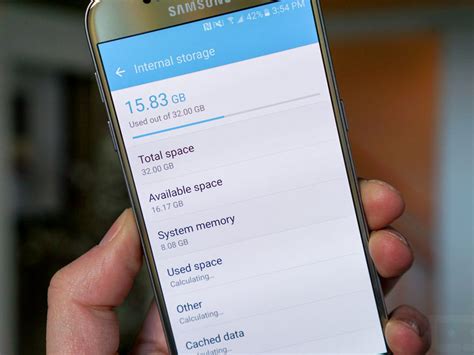
FPS (Frames Per Second), или количество кадров в секунду, играет важную роль в опыте игры на мобильных устройствах. Чем выше FPS, тем плавнее и реалистичнее будет геймплей. Если вы хотите улучшить производительность игр на своем телефоне Samsung, вот некоторые полезные советы и методы.
1. Обновите программное обеспечение
Проверьте наличие обновлений для операционной системы вашего телефона Samsung. Часто производители выпускают обновления, которые включают исправления ошибок и оптимизацию производительности. Установка последней версии программного обеспечения может значительно повысить FPS в играх.
2. Очистите память устройства
Убедитесь, что на вашем телефоне достаточно свободного места в памяти. Загрузка игр и других приложений может занимать много места, что влияет на производительность. Удалите ненужные приложения, файлы и кэш, чтобы освободить память устройства и улучшить FPS.
3. Закройте фоновые приложения
Фоновые приложения могут загружать процессор вашего телефона и использовать оперативную память, что может снизить производительность игры. Закройте все ненужные приложения перед запуском игры, чтобы освободить ресурсы устройства и повысить FPS.
4. Установите пониженное разрешение
Если ваш телефон Samsung поддерживает изменение разрешения экрана, попробуйте установить пониженное разрешение для улучшения FPS в играх. Более низкое разрешение экрана требует меньше ресурсов и может повысить производительность.
5. Измените настройки графики в играх
Многие игры имеют настройки графики, которые позволяют пользователю выбрать оптимальное сочетание графики и производительности. Попробуйте изменить настройки графики в играх, уменьшив качество графики или отключив некоторые эффекты, чтобы улучшить FPS.
6. Используйте приложения для оптимизации производительности
В Google Play Store есть множество приложений для оптимизации производительности, которые могут помочь улучшить FPS на вашем телефоне Samsung. Исследуйте приложения и выберите то, которое лучше всего подходит для ваших потребностей.
Следуйте этим полезным советам и методам, чтобы повысить частоту кадров на вашем телефоне Samsung и наслаждаться плавным и реалистичным геймплеем в любимых играх.
Очистка памяти
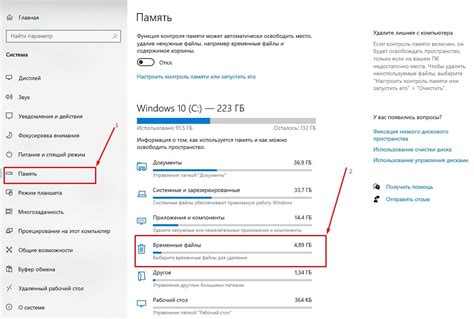
Одной из причин низкой производительности и низкой частоты кадров на телефоне Samsung может быть недостаток свободной памяти. Когда память устройства заполняется кэшем, ненужными файлами и приложениями, это может замедлить его работу и привести к снижению частоты кадров в играх и приложениях.
Чтобы решить эту проблему, необходимо регулярно проводить очистку памяти на своем телефоне Samsung. Для этого вы можете использовать встроенные инструменты или сторонние приложения.
1. Использование встроенных инструментов:
На большинстве телефонов Samsung есть встроенные инструменты для очистки памяти. Чтобы воспользоваться этими инструментами, выполните следующие действия:
- Откройте меню "Настройки" на вашем телефоне Samsung.
- Прокрутите вниз и найдите раздел "Устройство" или "Общие управление".
- В этом разделе найдите пункт "Память" или "Хранилище" и нажмите на него.
- В меню, которое откроется, вы найдете опцию "Очистка памяти" или "Освободить место".
- Нажмите на эту опцию и следуйте инструкциям на экране, чтобы очистить память вашего телефона Samsung.
2. Использование сторонних приложений:
Если встроенные инструменты не удовлетворяют ваши требования, вы можете воспользоваться сторонними приложениями для очистки памяти. На Google Play Store есть множество таких приложений, например, "CCleaner", "Clean Master" и другие. Выберите приложение, которое соответствует вашим потребностям и установите его на свой телефон Samsung.
Важно: При использовании сторонних приложений для очистки памяти будьте внимательны и прочитайте отзывы пользователей, чтобы выбрать надежное и безопасное приложение.
После очистки памяти на вашем телефоне Samsung вы должны заметить улучшение производительности и увеличение частоты кадров в играх и приложениях.
Закрытие фоновых приложений
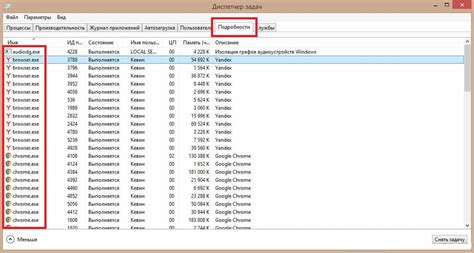
Чтобы закрыть фоновые приложения, выполните следующие действия:
- Нажмите кнопку "Меню" или переместитесь в режим многозадачности, прокрутив палец вверх с нижнего края экрана.
- Переведите пальцем вправо или влево, чтобы просмотреть открытые приложения.
- Проведите пальцем вверх или вниз, чтобы закрыть каждое приложение по отдельности.
- Выполните свайп вправо или влево, чтобы закрыть все приложения одновременно.
Закрытие фоновых приложений поможет освободить оперативную память и процессор, что приведет к увеличению частоты кадров на вашем телефоне Samsung. Рекомендуется регулярно проверять и закрывать фоновые приложения, особенно если вы заметили замедление работы устройства.
Оптимизация настроек графики

Чтобы оптимизировать настройки графики, следуйте этим рекомендациям:
| Шаг | Действие |
| 1 | Перейдите в настройки телефона Samsung и откройте раздел "Дисплей". |
| 2 | Выберите "Разрешение экрана" и установите более низкое разрешение. Это может помочь улучшить производительность и увеличить частоту кадров. |
| 3 | Вернитесь в раздел "Дисплей" и выберите "Режим экрана". Выберите режим, который уменьшает насыщенность цветов и яркость экрана. Это не только поможет сэкономить заряд батареи, но и увеличит производительность устройства. |
| 4 | Откройте настройки приложения или игры, которые вы используете, и проверьте наличие опций настройки графики. Попробуйте установить более низкие настройки графики, чтобы увеличить частоту кадров. |
| 5 | Периодически очищайте кэш приложений, чтобы освободить память устройства. Накопленный кэш может занимать много места и влиять на производительность. |
Используя эти рекомендации, вы можете оптимизировать настройки графики на телефоне Samsung и повысить частоту кадров в приложениях и играх.
Обновление операционной системы

Компания Samsung периодически выпускает обновления ПО для своих устройств, которые включают в себя исправления ошибок, улучшения производительности и новые функции. Обновление операционной системы может значительно повысить производительность вашего телефона и улучшить его работу при запуске игр и приложений с высокой частотой кадров.
Чтобы обновить операционную систему на телефоне Samsung, выполните следующие шаги:
- Откройте настройки телефона, нажав на иконку "Настройки" на главном экране.
- Прокрутите вниз и выберите пункт "Обновление ПО".
- Нажмите на кнопку "Проверить наличие обновлений".
- Если доступно новое обновление, нажмите на кнопку "Обновить".
- Дождитесь завершения процесса обновления.
Обратите внимание, что для успешного обновления операционной системы ваш телефон должен быть подключен к Wi-Fi и иметь достаточное количество заряда батареи. Также рекомендуется создать резервную копию важных данных перед обновлением.
После обновления операционной системы рекомендуется перезагрузить устройство, чтобы изменения вступили в силу.
Обновление операционной системы поможет вам получить последние исправления и улучшения, которые могут повысить частоту кадров на вашем телефоне Samsung и обеспечить более плавный игровой опыт.